Androidlet Photo Widget : ホーム画面をフォトフレームに!Androidアプリ981
[PR記事]
去年と比べ今年は大型連休にはならなかったシルバーウィークですが、上手く休みを取れた方もいらっしゃるのではないでしょうか。
大型連休と言えば旅行ですが、連休が終わると現実が待っている・・・。
そのような時は、旅行先で撮った楽しい写真を眺めるのが一番(?)です。
今夜はホーム画面でフォトフレームを楽しめるウィジェットアプリ、「Androidlet Photo Widget」をご紹介します。
アプリの特徴
- フォトフレームウィジェットアプリ
- ウィジェットのサイズが豊富
- フレームが豊富
- ウィジェット毎に表示する写真やフレームの設定が可能
開発:Androidlet

まずは、設置するウィジェットを選択しましょう。サイズは1×1、2×2、2×3、3×2、3×3、4×4と6種類も用意されています。
大きなサイズを選べば、じっくりと一枚の写真を楽しむことが出来ます。
小さいサイズをたくさんホーム画面に置けば、幾つもの写真を同時に眺めることが出来ます。
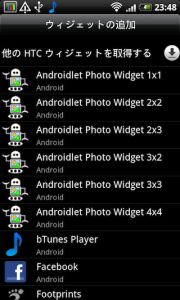
サイズを選んだら設定画面に移ります。まずは、ウィジェットに表示させる写真を指定しましょう。
「Pic Folders」から任意のものを選択します。
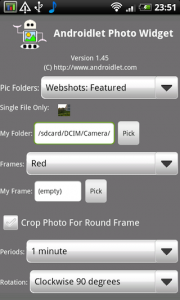
「Pic Folders」はDevice、Picasa、Flickr等から選ぶことが出来ます。
Picasa、Flickrを指定すれば、自分の撮った写真以外も楽しめます。
(below)の表示があるものを選んだ場合は、設定画面「Pic Folders」の下の「My Folder」からフォルダを指定します。フォルダを分けて写真を管理しておけば、お気に入りの写真だけを表示させることができます。
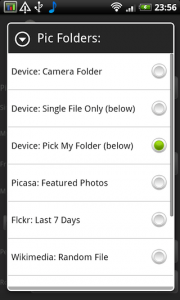
次に「Frames」、ウィジェットのフレームを選びます。
フレームの形は四角と円形の2種類あり、デザインを含めると12種類にもなります。
フレームは以下の通りです。
- No Frame
- My Frame (below)
- Round-Shape Wood
- Round-Shape Silver
- Classic
- Metallic Silver
- Aqua
- Fruits
- Wood
- Red
- Skulls
- Old Wood
「My Frame (below)」を選べば、自分で作成したフレームを使用することが可能です。
ただし146×146のサイズ、かつ中央を透過処理しておく必要があるので、オリジナルフレームを作成する際に気をつけてください。
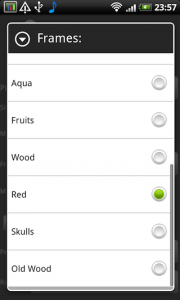
また、「Crop Photo For Round Frame」を有効にしておくことで、円形のフレームを使用する場合に写真をフレームの形に合わせてくれます。
続いて、「Periods」で表示される写真の更新間隔を決めます。
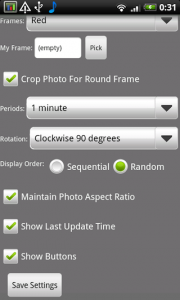
「Display Order」は切り替わる写真の順序を設定するものです。
「Maintain Photo Aspect Ratio」は、画像の縦横比の変更に関係する項目です。チェックマークを外すと、写真が歪んで見えてしまうことがあります。
大体の設定は以上になります。最後に設定を保存すればウィジェットが表示されます。
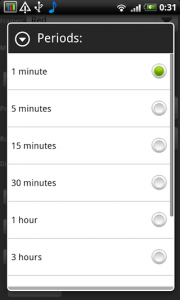
設置するウィジェット毎に設定を変えられるので、複数のウィジェットを設置するとホーム画面がとても華やかです。
表示されたウィジェットの下に表示されているボタンを押すと、次の写真に手動で変更することができたり再設定を行うことが可能です。

いかがでしたか?
せっかく撮った楽しい写真、ホーム画面で活用してみてください。
開発:Androidlet
| アプリ名 | Androidlet Photo Widget |
|---|---|
| 対応OS | |
| バージョン | 1.45 |
| 提供元 | Androidlet |
| レビュー日 | 2010/08/05 |
- ※お手持ちの端末や環境によりアプリが利用できない場合があります。
- ※ご紹介したアプリの内容はレビュー時のバージョンのものです。
- ※記事および画像の無断転用を禁じます。






